Примечания к карте могут содержать следующие элементы: легенду, заголовок, масштабную линейку, стрелку севера, информацию о пространственной привязке, а также другие графические и текстовые элементы. Дополнительная информация приведена в разделе Элементы карты.
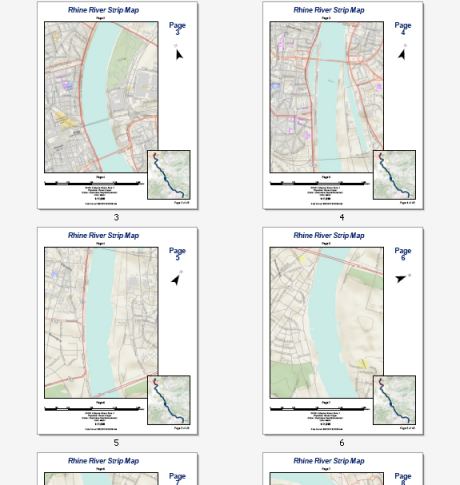
В вышеприведенном примере показана маршрутная карта реки Рейн между городами Кельн и Кобленц. Этот альбом карт из 44 страниц может быть легко создан любым пользователем ArcMap при наличии интернет-подключения. Источником данных является картографический сервис World Topographic, входящий в состав сервиса ArcGIS Online. Такая маршрутная карта легко создается при помощи функции Многостраничной компоновки, инструментов геообработки из группы Многостраничная компоновка, настройки свойств фрейма данных и динамического текста. Вначале следует создать линейный объект, по которому будет проходить маршрут карты. Для этого необходимо создать класс линейных объектов при помощи инструментов редактирования ArcMap.
Динамический текст в вышеприведенном примере служит для отображения имени карты, номера текущей страницы, а также надписей, соответствующих предыдущей и последующей страницам. Два важнейших элемента страницы маршрутной карты – это надписи, указывающие на предыдущую и последующую страницу маршрута.
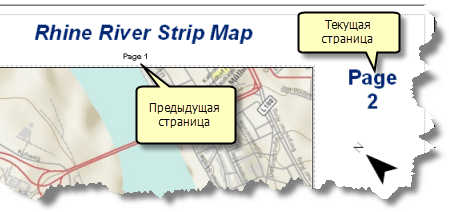
При помощи инструмента Класс объектов индексной сетки маршрутной карты (Strip_Map_Index_Features) можно получить ряд полей, связанных с номером страницы. Некоторые из этих полей могут использоваться для динамического текста. Это поля LeftPage, RightPage, TopPage и BottomPage. LeftPage соответствует значению PageNumber индексного объекта, которое появляется слева от текущего индексного объекта после применения поворота. RightPage соответствует значению PageNumber индексного объекта, расположенного справа от текущего. Эти поля используются, когда применяются горизонтальная ориентация страницы маршрутной карты. Если применяется вертикальная ориентация страницы, используются поля TopPage и BottomPage.
Ниже приводится инструкция по добавлению следующих элементов динамического текста:
- Имя текущей страницы
- Номер предыдущей страницы
Подробнее о добавлении динамических надписей для соседних страниц.
Включение многостраничной компоновки с использованием ранее созданного класса объектов индексной сетки производится по следующим этапам. На этих страницах заданы экстенты карт атласа из вышеприведенного примера. Предполагается, что уже выполнены этапы, описанные в следующих разделах:
-
Щелкните Текст страницы (Page Text) > Номер страницы компоновки (Data Driven Page Number) на панели инструментов Многостраничные компоновки (Data Driven Pages).
Подробнее о добавлении панели инструментов многостраничной компоновки
В центре карты появится текстовый элемент с номером страницы. Этот элемент использует настройки текста по умолчанию. Для того, чтобы изменить их, дважды щелкните по элементу и внесите необходимые изменения.
-
Нажмите кнопку Выбрать элементы (Select Elements)
 на панели инструментов Рисование (Draw), выберите текстовый элемент и перетащите его в верхний правый угол компоновки страницы.
на панели инструментов Рисование (Draw), выберите текстовый элемент и перетащите его в верхний правый угол компоновки страницы.
- Дважды щелкните элемент и внесите необходимые изменения в его свойства (шрифт, цвет, выравнивание и пр.).
- Введите следующий текст: Page <dyn type="page" property="number"/>.
- Щелкните ОК.
- Щелкните Текст страницы (Page Text) > Номер страницы компоновки (Data Driven Page Number) на панели инструментов Многостраничная компоновка (Data Driven Pages).
-
Щелкните Выбрать элементы (Select Elements)
 на панели инструментов Рисование (Draw), выберите текстовый элемент и перетащите его к середине верхней границы основного фрейма данных.
на панели инструментов Рисование (Draw), выберите текстовый элемент и перетащите его к середине верхней границы основного фрейма данных.
- Дважды щелкните по элементу и внесите необходимые изменения в его свойства (шрифт, цвет, выравнивание и пр.).
- Введите следующий текст: <dyn type="page" property="TopPage" preStr="Page " emptyStr=""/>.
- Щелкните ОК.
- Повторите этапы с 6 по 10, но теперь расположите текст посередине внизу основного фрейма данных и введите <dyn type="page" property="BottomPage" preStr="Page " emptyStr=""/>.
Теперь все необходимые элементы динамического текста присутствуют на маршрутной карте. Можно выполнить экспорт этой маршрутной карты во многостраничный файл PDF. Можно проделать еще некоторую работу для улучшения внешнего вида этой маршрутной карты. В частности, можно добавить заголовок и страницы обзорной карты, создать карту-указатель и вставить в атлас страницы, не содержащие карт. На этих примерах показано, как улучшить маршрутную карту при помощи скриптов Python arcpy.mapping и функциональных возможностей ArcMap. Несмотря на то, что скрипты из этих примеров предназначены для конкретного атласа, можно внести в них простые изменения и использовать в других маршрутных картах и атласах.